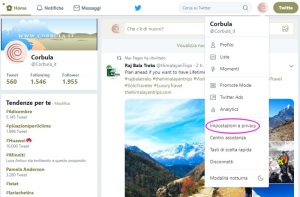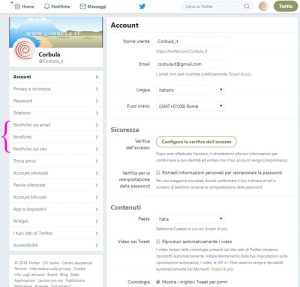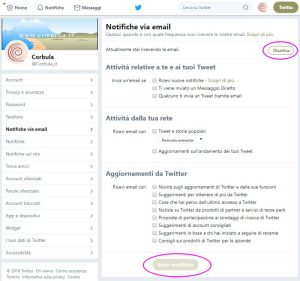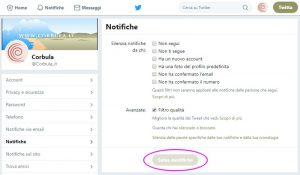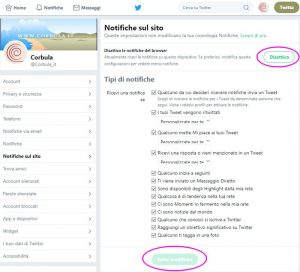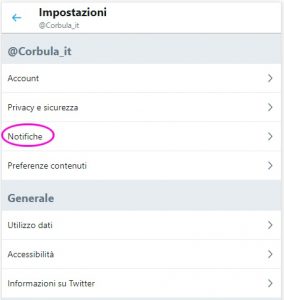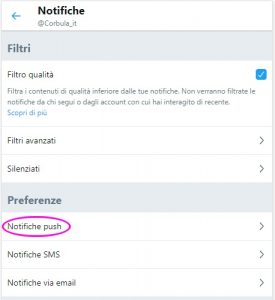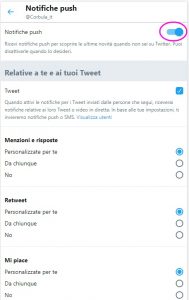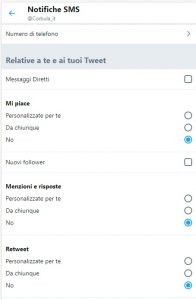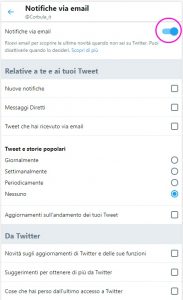Se trovi fastidiose e troppo invasive le notifiche che giungono da Twitter, non devi fare altro che seguirmi in questa guida, dove vedremo come gestire e limitare le comunicazioni dal Social.
Disattivare le notifiche Twitter da computer
Per gestire gli avvisi che ricevi da Twitter devi accedere al sito web del Social, raggiungibile attraverso il tuo browser.
Una volta effettuato il login puoi gestire le impostazioni del tuo account. Vediamo come.
Dalla pagina principale clicca sull’immagine del tuo profilo, posizionata in alto a destra dello schermo. Si aprirà un menu a tendina.
Individua la voce Impostazioni e privacy. Verrai indirizzato nella pagina delle impostazioni del tuo account.
Come vedi, nel pannello a sinistra sono presenti tre voci relative alle notifiche. Vediamole nel dettaglio.
Notifiche via email
In questa scheda puoi gestire se e con quale frequenza ricevere gli avvisi di Twitter via email.
La prima voce in alto a destra (quella che ho evidenziato) ti suggerisce immediatamente che puoi disattivare del tutto le notifiche che ricevi via email. Basta cliccare sul pulsante Disattiva.
Mentre, se preferisci una selezione di avvisi più ragionata, Twitter ti offre diverse opzioni di scelta.
Per rendere le attive modifiche, una volta spuntate le caselle preferite, ricordati di salvare attraverso il pulsante in basso.
Notifiche
Nella scheda Notifiche puoi gestire gli avvisi che vedi su Twitter.
Potrai inoltre accedere ad altre informazioni sulle interazioni con altri utenti e su le notifiche che preferisci ricevere.
Dopo spuntate le caselle che ti interessano, ricordati di salvare le tue preferenze.
Notifiche sul sito
Questa funzione, se attivata, permette di ricevere le notifiche istantanee nel tuo browser. Continuerai a riceverle anche se non sei su Twitter.
Attraverso la scheda Notifiche sul sito puoi gestire quali e come ricevere gli avvisi. Ricordati di salvare una volta apportate le modifiche.
Mentre, se preferisci non riceve alcuna notifica via browser, puoi disattivarle cliccando sul pulsante Disattiva, in alto a destra dello schermo.
Disattivare le notifiche Twitter da smartphone
Per gestire le notifiche da dispositivi mobili, che utilizzano il sistema operativo Android, procediamo come segue.
Facciamo tap sull’immagine del nostro profilo, in alto a sinistra dello schermo. Si aprirà un menu a tendina.
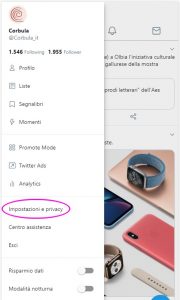
Individua la voce Impostazioni e privacy. Verrai indirizzato nella pagina delle impostazioni del tuo account.
Facciamo tap sulla voce Notifiche.
Come vedi hai a disposizione due sezioni principali. Partiamo dai Filtri.
Il Filtro qualità ti consente di ricevere solo notifiche che, secondo il parere di Twitter sono interessanti per te. Quindi, riceverai avvisi per le attività dei profili che segui e da parte di coloro con cui hai interagito di recente.
Attraverso i Filtri avanzati puoi fare un’ulteriore scrematura delle notifiche.
Mentre, se selezioni la voce Silenziati puoi accedere alle schede di riepilogo dei profili e delle parole che hai silenziato. Puoi anche aggiungerne di nuovi.
Nella sezione Preferenze possiamo fare tap sulle Notifiche push e visualizzare la scheda dove è possibile gestire diverse opzioni.
Per disattivare del tutto le notifiche push basta disabilitare il pulsante in alto a destra.
Mentre facendo tap su Notifiche SMS potremo gestire gli avvisi che arrivano tramite questo sistema.
Purtroppo in questa scheda non esiste un pulsante per disabilitare le notifiche in un colpo solo. Pertanto, dovrai spuntare ogni casella singolarmente.
Facendo tap sulla voce Notifiche via email si aprirà la relativa scheda.
In questo caso puoi gestire ogni singola voce singolarmente, oppure decidere di disabilitare tutto attraverso il pulsante evidenziato in alto a destra.
Disattivare le notifiche Twitter da iPhone e iPad
Per i sistemi operativi iOS la procedura è pressoché identica.
Partendo dal menu principale che trovi facendo tap sull’immagine del tuo profilo, puoi accedere alla pagina Impostazioni e privacy e da qui alla sezione Notifiche.
Per i passaggi successivi puoi seguire le istruzioni inserite in precedenza per i sistemi Android.